Kun asennat ESET Endpoint Antivirus for macOS:n ensimmäistä kertaa, sinun on sallittava ESET Endpoint Antivirus for macOS suojataksesi järjestelmälaajennukset ja koko levyn käytön.
 macOS Ventura (13) ja uudemmat
macOS Ventura (13) ja uudemmat
1.Avaa Järjestelmäasetukset.
2.Valitse vasemmanpuoleisesta valikosta Tietosuoja ja suojaus.
3.Napsauta Koko levyn käyttö ja ota se käyttöön napsauttamalla ESET Endpoint Antivirus for macOS.
4.Käytä Touch ID:tä tai valitse Käytä salasanaa ja kirjoita käyttäjänimesi ja salasanasi ja valitse sitten Avaa lukitus.
5.Jos ESET Endpoint Antivirus for macOS pyydetään käynnistämään uudelleen, valitse Myöhemmin.
6.Ota ESETin reaaliaikainen tiedostojärjestelmän suojaus käyttöön napsauttamalla.
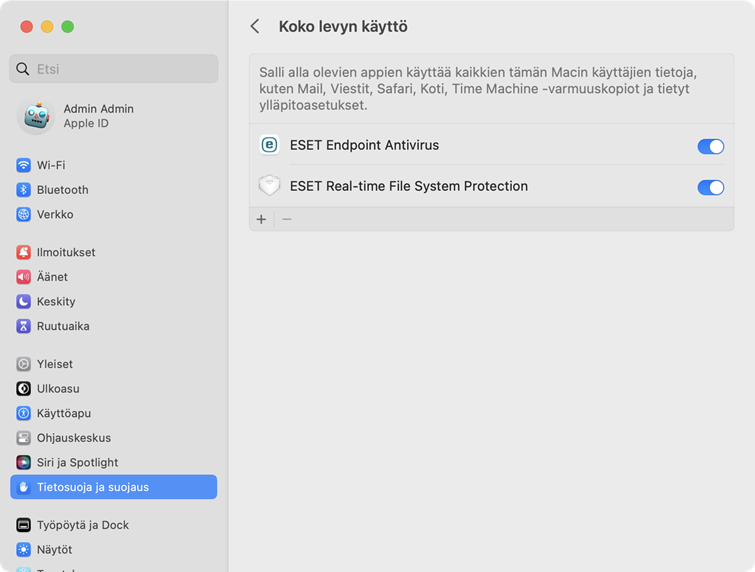
|
 macOS Monterey (12) ja vanhemmat
macOS Monterey (12) ja vanhemmat
1.Avaa Järjestelmäasetukset.
2.Siirry Tietosuoja-välilehdelle ja valitse Koko levyn käyttö vasemmalla olevasta valikosta.
3.Salli muutokset asetusikkunassa napsauttamalla vasemmalla alhaalla olevaa lukkokuvaketta.
4.Käytä Touch ID:tä tai valitse Käytä salasanaa ja kirjoita käyttäjänimesi ja salasanasi ja valitse sitten Avaa lukitus.
5.Valitse ESET Endpoint Antivirus for macOS luettelosta.
6.Tuotteen ESET Endpoint Antivirus for macOS uudelleenkäynnistysilmoitus tulee näkyviin. Napsauta Myöhemmin.
7.Valitse luettelosta ESETin reaaliaikainen tiedostojärjestelmän suojaus.
|

|
Jos Reaaliaikainen tiedostojärjestelmän suojaus ei ole käytettävissä, sinun on ensin sallittava järjestelmälaajennukset noudattamalla täällä olevia ohjeita.
|
8.Käynnistä ESET Endpoint Antivirus for macOS uudelleen ja ota muutokset käyttöön valitsemalla Käynnistä uudelleen tai käynnistämällä tietokone uudelleen. Lisätietoja on tietopankin artikkelissa. |